Google Meet: cómo cambiar el fondo antes y durante una videollamada de Google Meet en una computadora y un móvil Android
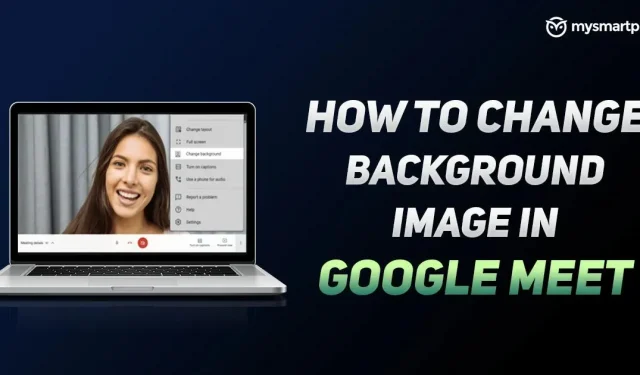
Google Meet es probablemente una de las mejores plataformas de videoconferencia disponibles en el mundo. La aplicación de videoconferencia de Google es gratuita y ofrece un interesante conjunto de funciones. La compañía siempre está tratando de mejorar toda la experiencia de las videollamadas con su aplicación, y recientemente lanzó una opción en la que los usuarios pueden cambiar fácilmente su fondo.
La función de fondo en Google Meet no solo le permite desenfocar el fondo, sino que también le permite aplicar fondos precargados y más. Entonces, si aún no sabe cómo desenfocar el fondo durante una videollamada de Google Meet, estamos aquí para ayudarlo. En este artículo, lo guiaremos a través de cómo desenfocar o cambiar fácilmente el fondo antes y durante una videollamada de Google Meet en las plataformas de escritorio y Android. Entonces, sin más preámbulos, comencemos.
Cómo cambiar el fondo en Google Meet – Android
La aplicación de videoconferencia Google Meet en Android le permite cambiar su fondo antes y durante una videollamada. En este artículo, le mostraremos cómo cambiar el fondo durante y después de una llamada. Así es cómo:
Antes de una videollamada:
Así es como puede cambiar el fondo de Google Meet en el teléfono móvil Android antes de iniciar una videollamada:
- Abra la aplicación Google Meet en su dispositivo Android y seleccione la reunión a la que desea unirse.
- Antes de unirse, verá la opción de cambiar el fondo en la miniatura del video. Se pueden seleccionar tres preajustes. El primero, conocido como Blur, desenfocará completamente el fondo. El segundo es Ligeramente borroso, que difumina ligeramente el fondo. Finalmente, también puede seleccionar un fondo precargado.
- Una vez que haya hecho su elección, simplemente haga clic en el botón «Únete ahora».
Esto desenfocará o cambiará su fondo cuando inicie una videollamada de Google Meet.
Durante una videollamada:
El proceso de cambiar el fondo en Google Meet durante una videollamada es bastante sencillo. Todo lo que tienes que hacer es seguir estos pasos:
- Abre Google Meet y únete a la reunión.
- Ahora toca la pantalla para verte a ti mismo. Allí verás la opción “Cambiar fondo”. Haz click en eso.
- Puede elegir entre Desenfocar, Ligeramente desenfocar y fondos precargados. Una vez seleccionado, su fondo de Google Meet cambiará automáticamente según su selección.
Sin embargo, es importante tener en cuenta que el uso de la función de fondo de Google Meet agotará la batería. Si la batería de su teléfono está baja, es importante desactivar esta función.
Cómo cambiar el fondo en Google Meet – Escritorio
También puede cambiar el fondo en Google Meet cuando usa la versión de escritorio. La empresa te da la opción de cambiar el fondo durante y antes de la videollamada. Sin embargo, es importante tener en cuenta algunos detalles. Primero, los usuarios que se unen a una videollamada sin usar una cuenta de Google solo pueden cambiar su fondo una vez durante la videollamada. Además, los usuarios que se unen a un hangout de Google Workspace for Education no pueden elegir sus propias imágenes de fondo. Una vez que esté claro, esto es lo que necesita saber.
Antes de una videollamada:
Así es como puede cambiar el fondo de escritorio de Google Meet antes de asistir a cualquier videollamada.
- Vaya al sitio web de Google Meet e inicie sesión con su cuenta de Google. También puede simplemente hacer clic en el enlace de la reunión que se ha compartido con usted.
- Antes de unirse a una reunión, verá una opción en la esquina inferior derecha de la pantalla conocida como Cambiar fondo.
- Al igual que Android, puede elegir entre Blur, Slightly Blur y un fondo de videollamada precargado. Además, la versión de escritorio también te permite subir tu propia imagen como fondo.
- Después de eso, simplemente haga clic en el botón «Unirse ahora» para unirse a la videollamada con desenfoque o cambio de fondo.
Durante una videollamada
Así es como puede cambiar el fondo de Google Meet durante una videollamada de escritorio:
- Abra el sitio web de Google Meet en su navegador y únase a la reunión.
- Una vez que ingreses, verás más opciones en la parte inferior. Haga clic en él y luego seleccione «Cambiar fondo» de la lista.
- Puede elegir Desenfocar, Ligeramente desenfocar y un fondo de videollamada precargado. Además, la versión de escritorio también te permite subir tu propia imagen como fondo.
Con esto, su fondo se cambiará con bastante facilidad durante una videollamada.
Deja una respuesta